En el tutorial anterior vimos como podemos retocar la piel humana usando PS, para hacerla lucir más sana, sin que pierda textura; en esta ocasión vamos a abordar un tema que podría resultar mucho más impactante sobre nuestros retratos que el retoque de piel, me refiero al retoque de los ojos con PS.
Como ya deben saber, los ojos son el punto de enfoque y lo primero que ven las personas al observar un retrato, así que cualquier retoque excesivo en esta zona resultara muy evidente y el retrato perderá realismo…
Partes que debemos conocer.
Cuando hablamos de retocar el ojo, no estamos hablando únicamente del Iris; cada ojo está formado por varias partes que debemos conocer y retocar apropiadamente para conservar naturalidad.
No se trata de una clase de anatomía o de oftalmología, simplemente creo que para retocar una parte de la fisionomía humana con un resultado que luzca natural, debemos conocerla de la mejor forma posible; como fotógrafos debemos conocer ciertos aspectos anatómicos en relación con la mirada y con los ojos.
Errores comunes.
Para evitar los errores más comunes que se comenten al retocar los ojos, debemos conocer algunas detalles relacionados son una mirada natural:
- Las pestañas y las cejas siempre crean una sombra en la parte superior del ojo.
- La luz entrara al ojo por pupila, rebotara en la parte de adentro y se reflejara en el extremo opuesto del iris.
- La Esclerótica (la parte blanca) suele tener enrojecimientos, venillas y no debe ser completamente blanca.
- Las pestañas reales no son tan largas ni tan uniformes.
- Si el rostro tiene una parte en las sombras el ojo debe estar en las sombras.
Para poder comprende lo que no se debe hacer, ahora veamos algunos ejemplos de un retoque incorrecto o que requiere retoque:
Ojo oscuro sin vida.
Esclerótica muy blanca
Falto nitidez en el ojo.
Retoque extremo.
Reflejo anti natural
Áreas a retocar.
De todas las partes anatómicas del ojo, como fotógrafos debemos prestar especial atención a las siguientes:
- Esclerótica (Área blanca).
- Iris.
- Pestañas y cejar.
También pueden retocar el maquillaje, las bolsas del parpado inferior, el contorno de los ojos y si se trata de un trabajo para revista o modas, pueden mejorar la simetría de la forma de los ojos.
Tutorial.
Nosotros nos limitaremos a lo más básico, limpiar la esclerótica y mejorar cejas, pestañas e iris:
Esclerótica.
En algunas personas esta zona puede tener vasos sanguíneos muy visibles, incluso podría lucir enrojecida por el maquillaje o la falsa de descanso; en estos casos debemos enfocarnos en atender únicamente el problema que queremos disminuir.
1.- Enviamos nuestra foto a PS, de inmediato duplicamos la capa (CTRL+J)
2.- Añadiremos una capa nueva, cambiaremos el modo de la capa a color:
3.- Seleccionamos la capa duplicada, seleccionamos la brocha (B) y hacemos clic en alguna zona que no tenga vasos sanguíneos mientras presionamos la tecla ALT:
4.- Nos cambiamos a la nueva capa y con el pincel al 50% de opacidad pintamos los vasos sanguíneos:
Observación: Repetir hasta que sean menos visible, hacerlo con cuidado.
Iris, cejas y pestañas.
En esta zona vamos a aumentar el contraste, la luminosidad que le dan vida a la mirada.
1.- Duplicaremos la capa.
Observación: En esta ocasión he seleccionado una imagen que no tenía la nitidez mínima requerida.
2.- Añadimos una capa de ajuste para tono y saturación.
3.- Pulsamos las teclas CTRL+I en Windows o CMD+I en Mac para invertir la mascara.
4.- Seleccionamos la máscara, pulsamos la tecla B para activar la brocha y nos aseguramos que el blanco sea el color en primer plano; con el pincel a 40% vamos a pintar el área de los ojos:
5.- Pulsen CTRL+SHIFT+ALT+E para crear una capa con lo visible. Ahora vamos a mejorar la nitidez. Con la herramienta de lazo, seleccionen al ojo y la ceja.
6.- Pulsen CTRL+J para crear una capa con la selección. Con esta capa seleccionada, abran el menú Filtros y seleccionen el filtro de Enfocar/Mascara de enfoque.
7.- lleven la cantidad al 150%; no se preocupen por el efecto exagerado.
8.- Añadan una capa y pulsen CTRL+I para invertirla:
9.- Nuevamente seleccionen brocha con blanco en primer plano, ajusten tamaño de brocha a 10 con opacidad de 15% (ajusta opacidad según preferencias):
10.- Con la máscara seleccionada, tracen líneas sobre cejas, pestañas y el contorno del iris; si al terminar sienten que el resultado es excesivo, pueden bajar la opacidad de la capa.
Como pueden ver el ojo luce más nítido en comparación con el original, aun que en esta no aplique la limpieza de la esclerótica.
Listo. Recuerden que no debe ser excesivo, debe ser leve para que no se vea falso.
Comentario Final.
Esta no es la única técnica para hacer este retoque en la zona de los ojos, sin embargo creo que es muy fácil de realizar y puede ser un buen entrenamiento para quienes empiezan con esto de usar el Photoshop.
Si les gusto compartan.
Suerte.
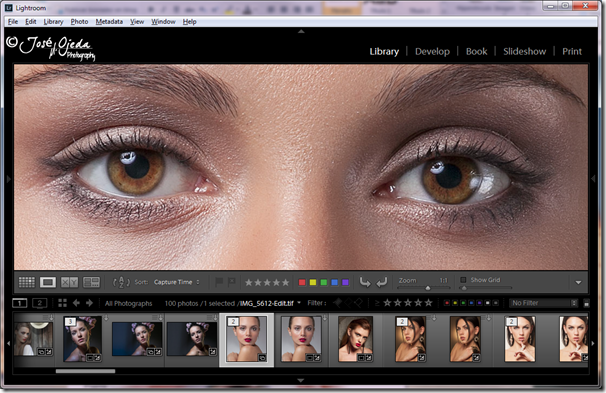
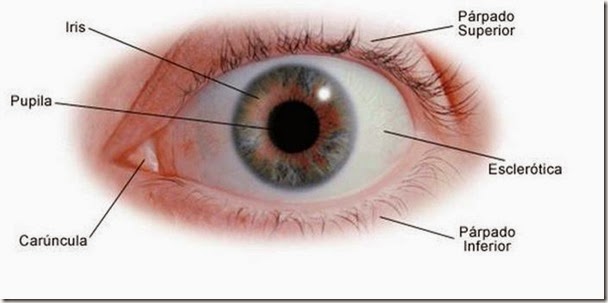
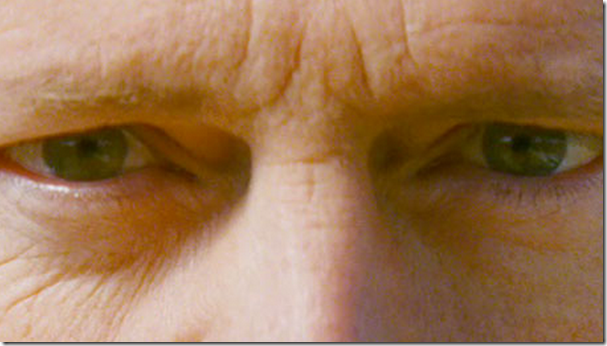





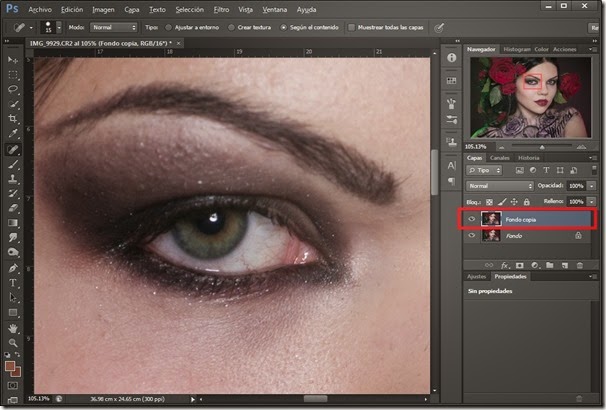













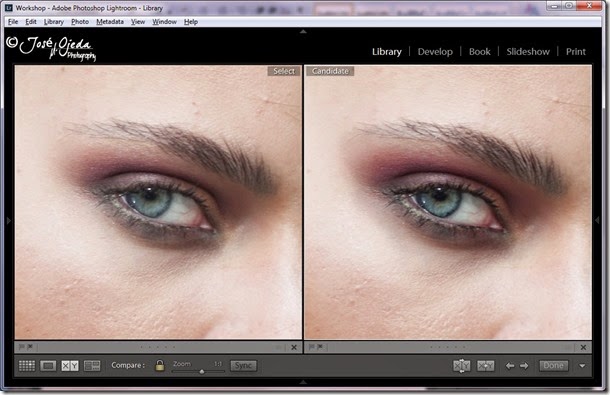
No hay comentarios:
Publicar un comentario